
Глава 1. РАБОТА С Windows XP И ЕЕ ПРИЛОЖЕНИЯМИ
1.1. Назначение и роль программного обеспечения
1.1.1. Классификация программного обеспечения
Читателю уже ясно, что компьютер без программ нежизнеспособен. Для оживления компьютера нужны программы самого различного типа и назначения. Вся совокупность программ, с которыми может работать компьютер той или иной платформы, называется его
программным обеспечением.
В конечном итоге программа - это просто упорядоченный набор чисел-кодов в двоичном, десятеричном или шестнадцатеричном виде, размещенных в той или иной памяти. Каждый код или группа кодов - слово задает выполнение микропроцессором соответствующей инструкции. Такое представление имеет программа в машинных кодах. Машинные коды «понятны» машине, но не очень понятны человеку - ее пользователю.
Однако чаще программный код задается отдельными инструкциями программы (командами, функциями, процедурами), записываемыми в символьном виде с помощью того или иного языка программирования (см. ниже). Любой язык содержит набор инструкций, которые может выполнять ПК. Каждая такая инструкция в общем случае ведет к исполнению некоторой последовательности команд микропроцессора - подчас довольно большой. Очень часто применяются инструкции программ (слова) с длиной в один или два байта - однобайтовые и двухбайтовые инструкции. В общем же случае длина инструкций может иметь произвольный размер в битах.
Если каждое слово отождествляется с некоторым символом, например арифметическим оператором «+» или «-» или с обозначение функции sin, то реализуется символьно-кодовое программирование.
Оно часто используется в программируемых микрокалькуляторах. Но чаще коды соотносятся со словами некоторого языка программирования, в той или иной степени напоминающими математическое, логическое или техническое описание решаемых пользователем задач. В результате такого представления программа становится более понятной и осмысленной для программистов, а порой и обычных пользователей компьютерами.
Программа, записанная на бумаге или просматриваемая на экране дисплея, представляется своим листингом - построчной записью инструкций. В машинные коды программа переводится с помощью вспомогательной программы - транслятора.
4
Компьютеры работают одновременно с рядом программ, даже если пользователь наивно полагает, что он работает конкретно с ка- кой-то одной программой. Такая работа называется многозадачной, и она присуща всем современным ПК с современным программным обеспечением. Однозадачная работа была характерна лишь для старых моделей компьютеров.
Персональные компьютеры чаще всего реализуют однопользовательский режим работы, когда с компьютером работает один пользователь, тогда как многие ЭВМ реализуют многопользовательский режим, обеспечивая одновременную работу на компьютере многих пользователей. Напоминаем, что такие компьютеры называют рабочими станциями.
Вобщем случае есть два обширных класса программа:
•Hardware - в буквальном переводе «твердое» программное обеспечение, которое не меняется, поскольку зашито в постоянное запоминающее устройство компьютера - ПЗУ (например, BIOS).
•Software - в буквальном переводе «гибкое» программное обеспечение, которое хранится на гибких или иных дисках и может меняться.
У современных ПК ПЗУ нередко делается электрически пере-
программируемым на основе флэш-памяти, так что замена hardware время от времени вполне возможна, хотя и относится к действиям профессионального характера.
Software имеет несколько характерных подтипов:
•Freeware - свободно распространяемое программное обеспечение.
•Shareware - условно свободно распространяемое программное обеспечение в виде временно работающих вариантов или вариантов с ограниченными функциями, которые становятся полноценными программами только после оплаты.
•Trial - демонстрационные версии программ, как правило, c ограниченным временем действия и сокращенными возможностями.
•Commercial software - коммерческие (покупаемые) программы. Далее программное обеспечение класса software подразделяется
на два типа по функциональному назначению:
•системные программное обеспечение - программы для обслужива-
ния системных функций компьютера;
•прикладное программное обеспечение - программы для выполнения тех конкретных задач, которые должен решать пользователь.
Рассмотрим некоторые программы и программные комплексы
более подробно.
5
1.1.2.Графические операционные системы
Ксистемному программному обеспечению, относятся прежде всего операционные системы (ОС или OS) - наборы программ для поддержки общего функционирования ПК и его периферийных устройств. Как правило, операционные системы располагаются на дисках
ипотому нередко называются дисковыми операционными системами
- ДОС (или DOS). Это обеспечивает легкость их замены.
Как мы уже знаем, первой операционной системой ПК стала операционная система фирмы Microsoft MS-DOS. Это была дисковая операционная система, которая работала в командном режиме, не слишком удобном для применения большинством пользователей.
В связи с этим в начале 90-х годов стали получать распростра-
нение графические операционные системы, в которых те или иные команды отождествлялись с некоторыми графическими объектами и выполнялись при их активизации мышью. Широкое распространение получили операционные системы класса Windows, название которых происходит от слова «окна». Под окнами понимаются графические объекты прямоугольной формы (иногда с чуть скругленными углами), размеры которых фиксированы или могут меняться перемещением их границ или углов. Окна можно открывать, закрывать и свертывать. Их можно также перемещать по экрану, уцепившись курсором мыши за титульную строку и перемещая мышь.
В окнах могут располагаться различные графические объекты, например ярлыки, папки и т.д. Ярлыки – это значки, закрепленные за исполняемыми файлами (программами), а папки - это подкаталоги с другими папками и ярлыками. Широко используются также различные кнопки, выпадающие меню, линейки прокрутки (слайдеры) и т. д.
Вбольшинстве своем вид этих объектов и характер работы с ними интуитивно понятен, поэтому подробно описывать их едва ли стоит.
Вообще говоря, сейчас имеются сотни различных операционных систем и их число постоянно растет. Однако в современных ПК основными являются всего несколько операционных систем. Прежде всего это упомянутые ОС клаcса Windows для IBM-совместимых ПК
иMac DOS - операционные системы для ПК класса Macintosh. В профессиональной среде распространена мощная операционная система Unix, обеспечивающая работу в командном режиме и созданная «всем миром» ОС Linux. Мы, однако, остановимся только на массовых операционных системах класса Windows XP.
Современные ОС - это не отдельная большая программа, а целый комплекс программ, включающих в себя:
6
•утилиты - небольшие программы, выполняющие ограниченные и чаще всего одиночные действия;
•драйверы - программы обслуживания периферийных устройств определенного назначения, например дисплеев, принтеров, клавиатур, мышей и т.д.;
•динамические библиотеки - наборы программ, подключаемые по мере надобности и отключаемые при отсутствии таковой;
•прикладные программы ОС - упрощенные и учебные прикладные программы, например текстовые и графические редакторы.
Нужные для работы периферийных устройств средства Windows
загружает с помощью Мастеров установки нового оборудования - практически это просто серия окон, позволяющая выполнить операции по установке нужных драйверов или иных компонентов с разбивкой установки на простые операции.
1.1.3. Прикладное программное обеспечение
Прикладное программное обеспечение для IBM-совместимых ПК в настоящее время насчитывает десятки тысяч программ, выполняющих те или иные функции:
•текстовые редакторы и текстовые процессоры - программы для подготовки и обработки текстов (Word, Lexicon и др.);
•графические редакторы - программы для подготовки и обработки изображений (Paint, Corel Draw, Photo Shop и т.д.);
•электронные таблицы - программы для обработки таблично задан-
ных данных (Excel, Lotus 123 и др.);
•системы управления базами данных - программы для создания и введения различных баз данных (Access и др.);
•компьютерные переводчики - программы для перевода из одного языка на другой (ABBYY LINGVO, Stylus, Promt, MultiLex, Socrat
и др.);
•системы проверки синтаксиса и орфографии - системы, выявляю-
щие в тексте синтаксические и орфографические ошибки;
•программы для работы с электронной почтой и Интернетом -
программы для приема, передачи и редактирования сообщений электронной почты (почтовые клиенты) и программы для просмотра Интернет-страниц (браузеры);
•системы компьютерной математики - программы для выполне-
ния численных и аналитических расчетов с их наглядной графиче-
ской визуализацией (Derive, Mathcad, Mathematica, Maple, MATLAB и др.).
7
В настоящее время большинство прикладных программных систем интегрируют в себе редактор документов, встроенный язык программирования, средства для работы с периферийным оборудованием, средства входа в Интернет и т.д. Такие системы называют интегриро-
ванными программными системами.
1.1.4. Программная совместимость
При использовании программных средств важное значение приобретает обеспечение программной совместимости, т. е. способности одной и той же программы работать на различных компьютерных платформах или на разных компьютерах хотя бы одной платформы. Для обеспечения программной совместимости используются различные методы.
Программная совместимость обеспечивается при исполнении определенных правил создания языков программирования, системных и прикладных программ. Эти наборы правил именуют протоколами. Используются также только те команды микропроцессоров, которые есть в компьютерах совместимых платформ.
К сожалению, идеальной программной совместимости не бывает. Нередко программы, работающие на устаревших компьютерах определенной платформы, не работают на новых компьютерах даже той же платформы. Если этого нет, то говорят о программной совместимости снизу вверх (т. е. о работоспособности старых версий программ на компьютерах с новым программным обеспечением). Совместимость сверху вниз чаще всего не обеспечивается.
1.1.5.Нужно ли уметь программировать ПК?
Сдесяток лет тому назад считалось, что компьютеризация населения (и студентов вузов) решала свои цели после краткого ознакомления всех с устройством ПК и освоения 1-2 языков программирования. Сейчас этот путь стал тупиковым, хотя отрицать полезность освоения пользователем основ программирования неразумно. Хотя бы потому, программисты пользуются большим спросом в экономически развитых странах и относятся к высокооплачиваемым специалистам.
Современному пользователю ПК нужно в первую очередь ов-
ладеть профессионально-ориентированными или проблемно-
ориентированными прикладными программами. Например, журналист или писатель нуждается в работе с текстовым процессором, художник должен работать с графическими редакторами и программами обработки изображений, математик с системами компьютерной математики и т. д. Такие программы в настоящее время создаются на высочайшем профессиональном уровне крупными коллективами разработчиков, и их создание обычным пользователем нереально.
8
1.2. Работа с операционной системой Windows XP
1.2.1. Включение ПК
Работа с современным ПК начинается с включения ПК. Перед этим рекомендуется вынуть диски из накопителей, поскольку часто ПК предусматривает загрузку программ со специальных загрузочных дисков, применяемых редко и в специальных целях.
Включите периферийное оборудование, с которым вы намерены работать, например принтер, модем и т.д. Затем нажмите кнопки включения дисплея и системного блока компьютера. Первое, что можно увидеть на экране дисплея, это загрузку BIOS видеоадаптера, который обеспечивает работу дисплея.
Затем из ПЗУ загружается и выполняется программа начальной загрузки, а аппаратные компоненты ПК тестируются специальной программой, зашитой в ПЗУ. Заодно эта программа оживляет периферийные устройства ПК, например накопители на гибких и жестких дисках. После этого, как правило, с жесткого диска загружается установленная на ПК операционная система, а уже в последнюю очередь - выбранная пользователем прикладная программа.
1.2.2. Загрузка операционной системой Windows XP
Работа с операционной системы Windows XP начинается с ее автоматической загрузки обычно с жесткого диска. Она сопровождается выводом окна-заставки операционной системы. В процессе загрузки операционная система использует специальный метод Plug and Play (Включил и Работай) для идентификации обнаруженного периферийного оборудования, его настройки и загрузки специальных программных утилит – драйверов, обеспечивающих работу периферийных устройств. Если какое-то устройство было включено впервые, Windows обнаруживает его и автоматически загружает нужные драйверы из их библиотеки, насчитывающей многие сотни самых разных периферийных устройств.
Изредка может потребоваться и загрузка специфических драйверов с дисков – гибкого или CD-ROM, если операционная система не находит их. Поэтому храните диски с ОС и драйверами при себе.
В BIOS можно задать определенную очередность загрузки. Например, можно сделать так, что вначале будет происходить загрузка с гибкого диска A, затем с CD-ROM-драйва и, наконец, с основного раздела жесткого диска C. Однако в этом случае загрузка с гибкого диска происходит, если в дисковод вставлен так называемый загрузочный диск, имеющий минимум загрузочных файлов операционной системы - обычно MS-DOS. Иначе появится сообщение:
9
Non system disk or disk error |
Не системный диск или ошибка |
|
диска |
Replace and strike any key when ready |
Замените (диск) и нажмите |
|
любую клавишу |
В этом случае надо вынуть гибкий диск из дисковода, заменить его на загрузочный диск и нажать любую клавишу. Данные о программах и о составе оборудования ПК хранятся в специальном реестре. Реестр может просматриваться и редактироваться опытными пользователями. Он хранится в двух экземплярах - основном и резервном. Резервный реестр используется, если основной испорчен.
1.2.3. Рабочий стол операционной системы
Завершается загрузка появлением рабочего стола операционной системы, представленного на рис. 1.1. В нем видны многочисленные ярлыки и папки в виде пиктограмм (маленьких рисунков) с надписями. Ярлыки имеют в левом нижнем углу характерный прямоугольник со стрелкой. Ярлыки без этого - многочисленные файлы, например текстовые, графические и т. д. Обычно их активизация запускает ассоциированные с файлами приложения, что позволяет просматривать файлы или работать с ними.
Windows реализует метафору рабочего стола, что делает работу с этой операционный системой интуитивно понятной и простой. Что обычно лежит на рабочем столе? Это папки и документы, а также всевозможные прочие объекты. Их можно перетаскивать в новое место или помещать в одну из папок. Все это делается и на рабочем столе Windows, но с помощью графического манипулятора – мыши при нажатой ее левой клавиши.
Рабочий стол может быть иметь красочный рисунок, в обиходе именуемый «обоями». Он может быть статическим или динамическим и даже представлять «живую» Интернет-страницу. Увлекаться сложными динамическими обоями не стоит, нередко это отвлекает от работы и служит причиной зависания ПК (см. ниже). Опытные пользователи не без оснований устанавливают простые одноцветные «обои».
Windows XP ориентирована на её интуитивное применение. Ей присущ интеллектуальный интерфейс, он нередко предугадывает действия пользователя и подсказывает ему, что может выполняться. Например, если уцепиться курсором мыши за левую или правую сторону окна, то курсор мыши модифицируется и превращается в двухстороннюю стрелку ↔, что говорит о возможности перемещения границы окна влево или вправо.
10

Рис. 1.1. Рабочий стол операционной системы Windows XP
Можно заметить, что по рабочему столу бегает курсор мыши (или точпада в ноутбуках), чаще всего имеющий вид стрелки Û. Его положением можно управлять перемещением мыши по столу или специальному коврику, либо перемещением пальца по сенсорной поверхности точпада. Вид курсора может изменяться в пределах того или иного объекта. Наведя курсор мыши на какую-либо пиктограмму, можно наблюдать ее выделение – изменение цвета пиктограммы и надписи. Теперь можно активизировать пиктограмму, выполнив двойной щелчок левой клавишей мыши или быстро слегка стукнув дважды пальцем по поверхности точпада.
Особое значение имеет кнопка Пуск, расположенная в левом нижнем углу рабочего стола в начале так называемой панели задач. В этой панели имеется ряд маленьких кнопок, управляющих запуском и работой некоторых наиболее важных приложений. Активизация кнопки Пуск выводит красочное окно с именем пользователя – в данном случае это имя одного из авторов книги (рис. 1.2). Из этого окна осуществляется доступ к ресурсам и программам компьютера.
11
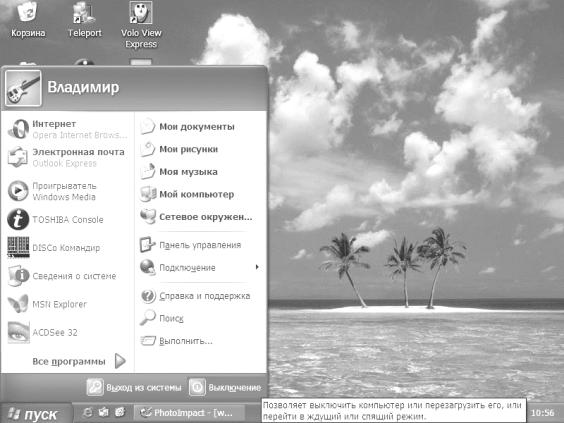
Рис. 1.2. Рабочий стол с окном пользователя
1.2.4. Корзина и метод Drag and Drop
Обратите внимание также на папку «Корзина» в левом верхнем углу рабочего стола. В корзину можно мышью забросить любую папку или ярлык, т. е. осуществить временное удаление объекта. Корзина выглядит пустой, если в ней нет объектов. Иначе из нее выглядывает «ворох бумаг». При желании корзину можно очистить.
Описанный процесс реализует так называемый метод Drag and Drop - «Тащи и отпускай». Это один из универсальных и основных методов манипуляции с графическими объектами. Их при этом можно перемещать из одного окна в другое, сжимать и растягивать, перемещать по рабочему столу и т.д. Можно даже так внедрять объекты из одного приложения в другое (другой способ внедрения объектов - использование буфера промежуточного хранения clipboard).
1.2.5. Загрузка прикладной программы и ее исполнение
Важно отметить, что любая программа работает, только будучи размещенной в ОЗУ полностью или хотя бы частично. Часть программ может храниться в виртуальной памяти, работа с которой про-
12
исходит аналогично работе с оперативной памятью, но физически виртуальная память размещена на жестком диске.
Ввод нужных программных компонент (а их может быть много) называется загрузкой программы. Вместе с программой загружается документ и исходные данные для вычислений используемой прикладной программы. Эта загрузка данных может осуществляться с клавиатуры или с одного из дисковых накопителей. На время загрузки обычно выводится некоторое красочное окно - заставка программы.
Загруженная прикладная программа после запуска пунктуально задает последовательность работы устройств ПК и порядок ввода данных, реализует заданные алгоритмы их обработки и управляет портами ввода и вывода. Когда это нужно, программа обращается к специальным динамическим библиотекам Windows, которые могут использоваться множеством прикладных программ и облегчают создание последних. При необходимости полученные результаты вычислений отображаются на экране дисплея и через специальные порты направляются на принтер и печатаются им.
Программы могут иметь различную структуру. Программы с простейшей линейной структурой выполняют инструкции программы строго последовательно от начала и до конца. В общем случае программы могут быть разветвляющимися, и в зависимости от получаемых промежуточных результатов они могут выполняться по различным путям (ветвям). Если какие-то фрагменты программы выполняются циклически, то говорят о циклических программах.
1.2.6. Выключение компьютера и его перезагрузка
По завершении работы с компьютером его нужно выключить. Однако этого ни в коем случае нельзя делать просто физическим выключением системного блока. Работа с компьютером связана с обработкой информации, представленной данными. Поэтому первое, что нужно сделать перед выключением компьютера, так это сохранить данные на жестком или гибком дисках в виде файлов. Как это делается, зависит от программ, с которыми вы работаете. Скорее всего для этого используются команды записи файла файлов на диск под текущим именем Save (Сохранить) или под измененным именем – Save as… (Сохранить как…). Затем надо закрыть все работающие программы командой Close (Закрыть). В приложениях эти команды можно найти в меню File (Файл).
Если используется операционная система Windows 98, то надо активизировать кнопку «Пуск» и в появившемся меню активизировать пункт меню Завершить работу. Появится окно «Завершение работы с Windows». Нужно выбрать позицию меню «Выключить компьютер».
13
